耳麥沒聲音,教您耳機沒聲音怎么解決,電腦維修
導(dǎo)讀:電腦維修電腦維修 一些用戶在使用電腦觀看視頻,聽音樂的時候,喜歡插入耳機,用耳機聽歌音效會更加立體,可是有的用戶當(dāng)插上耳機聽的時候發(fā)現(xiàn)沒有聲音。檢查耳機沒有問題,哪里出了問題呢介紹—下itt水泵公司知識itunes怎么同步知識。
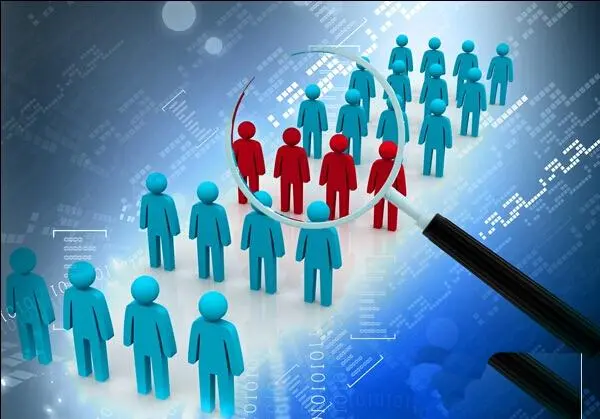
一些用戶在使用電腦觀看視頻,聽音樂的時候,喜歡插入耳機,用耳機聽歌音效會更加立體,可是有的用戶當(dāng)插上耳機聽的時候發(fā)現(xiàn)沒有聲音。檢查耳機沒有問題,哪里出了問題呢?可能還有些網(wǎng)友對于電腦主機插上耳機沒聲音的情況不太了解,下面,小編就來跟大伙講解耳機沒聲音的處理方法。
大部分用戶在享受音樂的同時,seo網(wǎng)站優(yōu)化軟件也會使用耳麥進行通話,除了通訊以外,耳麥也常常被用于游戲交流所用,時間長了耳麥會出現(xiàn)故障,或者干脆沒有聲音,讓不少用戶為止困擾,那么該怎么去處理耳機沒聲音這一問題?下面,小編給大伙分享耳機沒聲音的解決技巧。
耳機沒聲音怎么解決
第一種原因:設(shè)備已斷開
如果遇到耳機沒有聲音,大家可以先試試這個方法。在任務(wù)欄系統(tǒng)托盤的小喇叭上單擊鼠標(biāo)右鍵,然后從快捷菜單中選擇“播放設(shè)備(P)”

網(wǎng)seo優(yōu)化趨勢耳機沒聲音電腦圖解1
在聲音的窗口里面選擇揚聲器,并右鍵菜單中選擇“設(shè)置為默認(rèn)設(shè)備”,最后按“確定”按鈕即可。

聲音電腦圖解2
【溫馨提示】如果您的耳機和麥克風(fēng)是插在電腦的前面板,上面的設(shè)置不起作用,那么可以在上面的窗口中再次選擇“設(shè)置為默認(rèn)通訊設(shè)備”項。
第二種原因:禁用插孔設(shè)置
如果遇到前面的插孔聽不到聲音,后面的插孔卻有聲音,繼續(xù)深入了解。
可以從控制面板打開Realtek高清晰音頻管理器
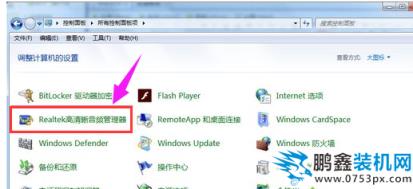
解決耳麥沒聲音電腦圖解3
進入Realtek高清晰音頻管理器界面點擊插孔設(shè)置

聲音電腦圖解4
點擊禁用插孔設(shè)置。

耳機電腦圖解5
第三種原因:驅(qū)動問題
如果以上的方法都不行,那么就有可能是驅(qū)動的問題了。建議下載最新版驅(qū)動精靈進行恢復(fù)。
打開驅(qū)動精靈進行檢測,然后檢測出來之后恢復(fù)

聲明: 本文由我的SEOUC技術(shù)文章主頁發(fā)布于:2023-06-30 ,文章耳麥沒聲音,教您耳機沒聲音怎么解決,電腦維修主要講述耳麥,聲音,電腦維修網(wǎng)站建設(shè)源碼以及服務(wù)器配置搭建相關(guān)技術(shù)文章。轉(zhuǎn)載請保留鏈接: http://www.bifwcx.com/article/it_23557.html
為你推薦與耳麥沒聲音,教您耳機沒聲音怎么解決,電腦維修相關(guān)的文章
-

Win10如何關(guān)閉索引服務(wù)提升系統(tǒng)運行速度
(122)人喜歡 2023-07-05 -

Windows 10更新之后導(dǎo)致UWP應(yīng)用無法聯(lián)網(wǎng)的解
(186)人喜歡 2023-07-05 -

隱藏隱私文件技巧:教你如何將文件隱藏
(156)人喜歡 2023-07-05 -

win7系統(tǒng)沒有激活怎么辦?小馬激活工具使
(204)人喜歡 2023-07-05 -

steam錯誤代碼105,教您steam錯誤代碼105怎么
(135)人喜歡 2023-07-05 -

如何禁用OneDrive與Windows10的集成 Win10徹底
(233)人喜歡 2023-07-05











